Instalación de Windows 8 con el segundo sistema cerca de Windows 7 en una computadora

- 5057
- 2
- Samuel Méndez
Hola! Finalmente encontré tiempo para instalar Windows 8 y, por supuesto, escribir un artículo detallado con imágenes para lectores de mi blog. Todavía no he decidido abandonar por completo Windows 7, primero quería verificar Windows 8, para entender si escriben sobre eso en Internet y sacan sus conclusiones. Así que decidí Instale Windows 8 con un segundo sistema cerca de Windows 7, que ya está instalado en mi computadora.

Todo el proceso de instalación ahora intentaré pintar en detalle y complementar mis palabras con fotografías. Quiero disculparme por la calidad de la foto de inmediato, ya que instalé Windows 8 no en una máquina virtual, pero en una computadora regular, no tuve la oportunidad de hacer hermosas capturas de pantalla. Fotografié todo el proceso por teléfono, y tomar fotos del monitor no es muy conveniente, y en consecuencia la foto no es muy :).
Pero esto no me impedirá demostrar el proceso de instalación de Windows 8 para mí.Entonces instalaré un ocho en una computadora en la que Windows 7 ya ha sido instalado. Si desea instalar Windows 8 como el único sistema, tal vez incluso en una computadora nueva, entonces esta instrucción es la misma para usted, hay algunos matices sobre los que escribiré.
Para instalar Windows 8, creé otra sección en el disco duro, sobre cómo hacerlo, escribí en el artículo. Cree una sección en un disco duro con una herramienta estándar en Windows 7, si también desea instalar un ocho con el segundo sistema, le aconsejo que cree el mismo capítulo adicional. Tomé casi 20 GB debajo (quería más, pero no hay mucha memoria libre en el disco duro), para el 32º de descarga Windows 8 Esto es suficiente, para el 64 ° Bit, es mejor hacer una sección de una sección más grande. tamaño.
Preparación para la instalación de Windows 8
- Por supuesto que necesitamos un disco de arranque con Windows 8. Si no lo tiene, entonces tendrá que hacerlo, lea más sobre esto en el artículo cómo grabar la imagen de Windows en el disco? Cree un disco de instalación con Windows 7 (XP, Vista, 8).
- Si instala Windows 8 al lado del Windows 7 ya instalado, es suficiente simplemente crear una sección adicional, ya que esto se describe en el artículo que está por encima de lo anterior.
- Si instala Windows 8 como el único sistema, deberá formatear CC C, al formatear, toda la información se eliminará. Por lo tanto, debe hacer una copia de los archivos necesarios por adelantado y guardarlos, por ejemplo, en el disco D.
- La instalación en una nueva computadora difiere solo dividiendo el disco duro en secciones durante el proceso de instalación, escribiré más sobre esto.
Comenzamos a instalar Windows 8
Contenido
- Preparación para la instalación de Windows 8
- Comenzamos a instalar Windows 8
- Si instaló Windows 8 con el segundo sistema cerca de Windows 7
- Conclusión
Tomamos nuestro disco de arranque, lo colocamos en la unidad de CD/DVD y reiniciamos la computadora. Si ve la inscripción, presione alguno para iniciar desde CD o DVD ... presione rápidamente cualquier tecla y puede omitir el siguiente párrafo.
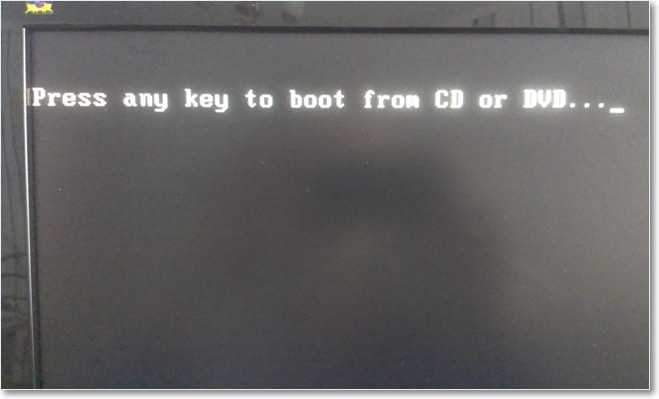
Si la carga del disco no ha comenzado, entonces debe ir al BIOS y establecer la carga de los discos CD/DVD. Detalles sobre cómo hacerlo Leer en el artículo cómo configurar un arranque desde la unidad o unidad flash en el BIOS. Si hizo todo bien, entonces cuando reinicie la computadora, verá la inscripción "Presione cualquier tecla para iniciar desde CD o DVD", continuamos.
Luego aparecerá una ventana negra con un nuevo logotipo de Windows 8. Lo miramos y admiramos 🙂

Luego aparecerá una ventana azul con la inscripción "El comienzo de la instalación", estamos esperando nuevamente hasta que aparezca la ventana con la elección del idioma. Elija el idioma y haga clic en "Siguiente".

Además, dependiendo del ensamblaje que esté instalando, aparecerá una ventana con la elección del sistema operativo para la instalación. Lo veo solo, así que simplemente haga clic en "Siguiente".
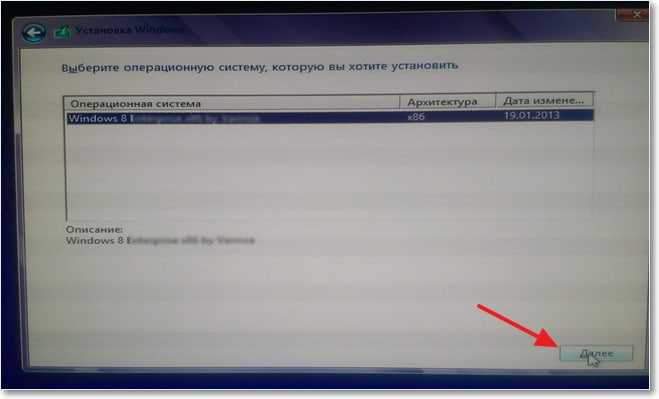
Aceptamos el acuerdo de licencia y hacemos clic en "Siguiente".

El siguiente punto es probablemente el más difícil durante el proceso de instalación de Windows 8. Debe elegir una sección en la que instalaremos el sistema. Cuando creé la sección en Windows 8, lo llamé así, por lo que resaltamos la sección que necesitamos y hacemos clic en la "Configuración de disco" y luego "Formato". Habrá un mensaje de que todos los datos de la sección serán destruidos durante el formato. Haga clic en Aceptar".
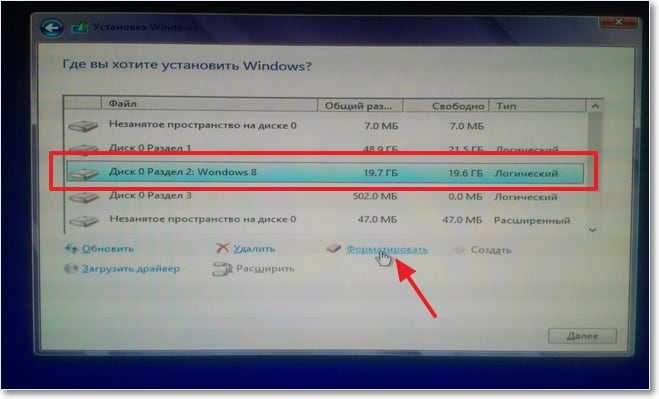
Si realiza una instalación de Windows 8 en una computadora nueva, o un nuevo disco duro, entonces debe hacer que un disco se rompa en las secciones. En Windows 8, este proceso no es diferente de Windows 7, así que vea la información sobre el desglose del disco duro en el artículo sobre cómo romper el nuevo disco duro al instalar Windows 7.
Después de completar el formato, establecemos la sección que necesitamos y hacemos clic en "Siguiente".

Observamos el proceso de copia y preparación de archivos. Lo más difícil está detrás, puede relajarse un poco, después de completar la preparación para la instalación, la computadora se reiniciará a sí misma. Cuando presione cualquier tecla para arrancar desde CD o DVD ... No tocamos nada.
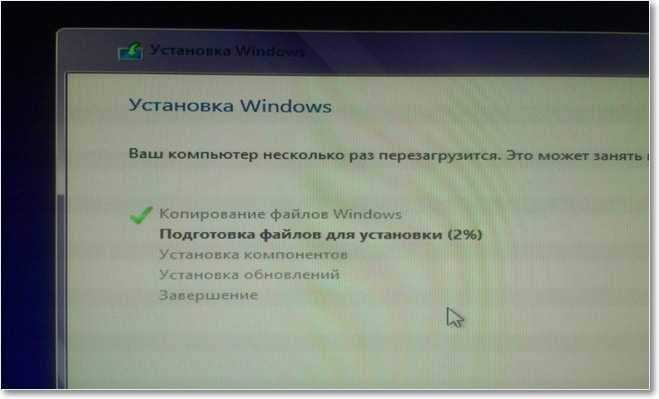
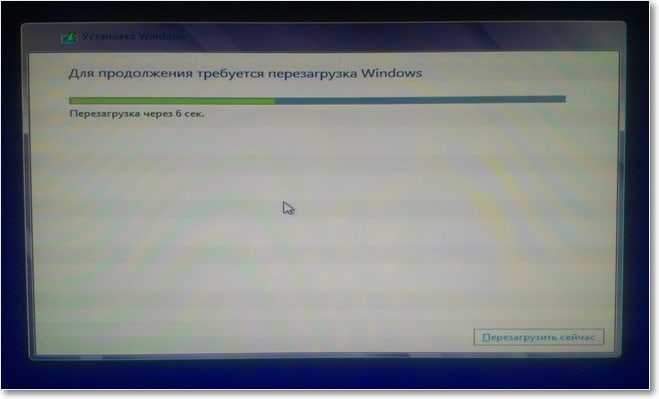
Después de reiniciar, Windows 8 comenzará a comenzar inmediatamente. Pero si instala el sistema al lado de Windows 7, no tenga miedo, los siete no han desaparecido en ningún lado. Después de otra demostración de un hermoso logotipo, aparecerá una ventana con la elección del sistema operativo. Como puede ver, Windows 7 permaneció, pero no hemos terminado de instalar Windows 8, por lo que lo seleccionamos.
Si instala Windows 8 como el único sistema, entonces no tendrá una ventana de este tipo.

Continuamos la instalación. En la página "Personalización" ingresamos el nombre de la computadora y seleccionamos el color para probar. Haga clic en Siguiente".

La siguiente página de la instalación es "parámetros", creo que puede configurar la computadora más tarde, y ahora le aconsejo que elija "Usar parámetros estándar".
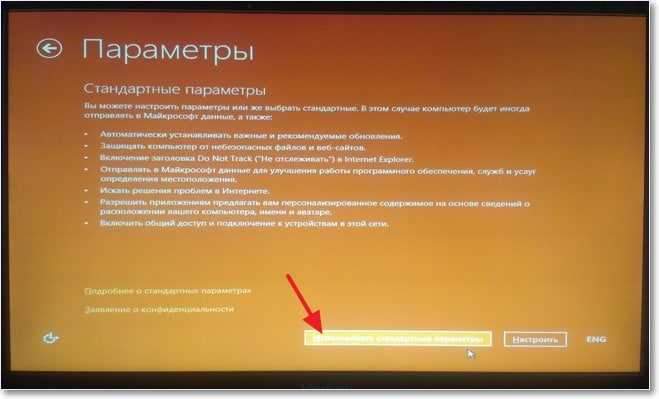 Probablemente ya sepa que Windows 8 tiene un fuerte encuentro a todo tipo de servicios en línea de Microsoft. Por lo tanto, incluso durante el proceso de instalación, se nos ofrece iniciar sesión o crear una nueva cuenta. Por supuesto que necesitas conectarte a Internet. Le aconsejo que ingrese el sistema en su cuenta, si lo necesita después de la instalación, y ahora simplemente haga clic en "Ingreso sin contabilidad de Microsoft".
Probablemente ya sepa que Windows 8 tiene un fuerte encuentro a todo tipo de servicios en línea de Microsoft. Por lo tanto, incluso durante el proceso de instalación, se nos ofrece iniciar sesión o crear una nueva cuenta. Por supuesto que necesitas conectarte a Internet. Le aconsejo que ingrese el sistema en su cuenta, si lo necesita después de la instalación, y ahora simplemente haga clic en "Ingreso sin contabilidad de Microsoft".

Seleccione "Cuenta local".

Ingrese el nombre de usuario, la contraseña (si es necesario) y haga clic en el botón "Ready".
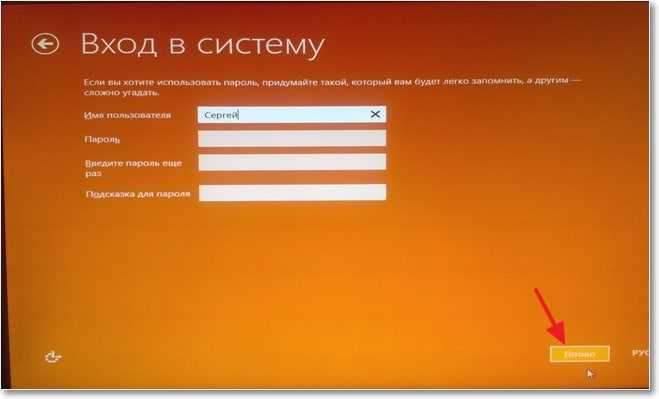
Debes esperar un poco mientras la computadora está preparada para el trabajo.

Todo, aquí es un escritorio con baldosas.
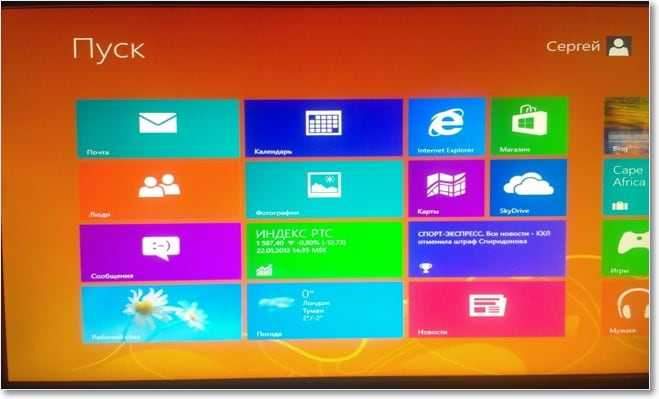 Haga clic en el mosaico de escritorio, y aparecerá frente a usted casi el mismo escritorio que en Windows 7.
Haga clic en el mosaico de escritorio, y aparecerá frente a usted casi el mismo escritorio que en Windows 7.

Todo, la instalación de Windows 8 ha terminado! Puedes comenzar a estudiar el sistema.
Si instaló Windows 8 con el segundo sistema cerca de Windows 7
Como ya escribí, no hay problemas con la operación de dos sistemas en una computadora. Pero, no me gustó un momento cargando y la elección del sistema operativo.
Windows 8 tomó la función de administrar la elección del sistema operativo, cuando la computadora está activada, aparece una hermosa ventana en la que puede elegir qué sistema se descarga, también tiene la oportunidad de configurar el tiempo y el sistema predeterminado. Todo estaría bien, pero es demasiado largo.
Primero, Windows 8 comienza a cargarse, luego aparece una ventana con la elección del sistema operativo.

Elijo Windows 7 (y la mayoría de las veces necesito cargarlo exactamente) y luego la computadora se reinicia nuevamente y solo entonces comienza la carga de Windows 7. Es muy largo. Por lo tanto, decidí solucionar el problema, y ahora compartiré contigo.
Acabo de hacerlo para que la elección del sistema operativo para la carga fuera controlada por Windows 7. Ella tiene una ventana con la elección del sistema operativo no es tan hermosa, pero rápidamente.
Cargamos en Windows 7. Haga clic en "Inicio" y en la búsqueda que escribimos "CMD", En los resultados de búsqueda, lanzamos la utilidad CMD.EXE.
La ventana abre en la que escribimos el equipo Msconfig y haga clic en "Entrar".

En la ventana que se abre, vaya a la pestaña "Descargar", seleccione Windows 7, haga clic en el botón "Usar por defecto". Haga clic en "Aplicar" y "Aceptar". Aceptamos reiniciar.

Ahora la carga y elección del sistema operativo controlará Windows 7.

Conclusión
También me gustaría escribir sobre las impresiones de la instalación y desde el propio Windows 8. No escribiré mucho, francamente, ya estoy un poco cansado, no se produjo un artículo pequeño :).
Me gusta. El proceso de instalación no es muy diferente de la instalación de Windows 7, pero aún hay un resaltado. Realmente me gustan estas páginas múltiples con grandes elementos en el estilo del minimalismo. Si la velocidad de instalación, entonces Windows 8 se instala más rápido que los siete, no detecté, pero me pareció así. También me gustó el hecho de que no había problemas para instalar Windows 8 como el segundo sistema en una computadora.
En cuanto al sistema en sí y a la interfaz, también me gustó. No diré que estoy encantado, pero genial. Y cuando vas a un escritorio normal, es casi el mismo Windows 7, solo fresco o algo así. No escribiré sobre la velocidad del trabajo, todo es individual aquí, pero según mis observaciones, Windows 8 no funciona más rápido que siete.
Eso es todo, si tiene alguna pregunta, hágalas en los comentarios. Buena suerte amigos!
- « Cree una sección en un disco duro con una herramienta estándar en Windows 7
- Ópera Cómo cambiar su página de inicio y búsqueda predeterminada? »

